目次
あなたは、PDF内のページを削除する方法を知っていますか?以下の議論では、PDF上で削除活動を実行するための最良の方法を学びます。それは、PDFを編集するための技術を発見するための高い時間です。PDFを確認した後、時にはそれらが有意義かつ正確にするためにコレクションからいくつかのページをカットする必要性があります。このアクションを実行するためにTunesBroを含む特別なツールが必要です。
この記事では、手間のかからないファイル内の任意の場所にあるPDF内のページをカットし、特定のページを削除するための最適なソリューションを見つけるでしょう。PDFの編集で最善を引き出すために、より良いアプローチを採用しています。この記事と接続し、将来の参考のためにPDFを整理、編集、保存するための信頼性の高い方法を見つけることができます。
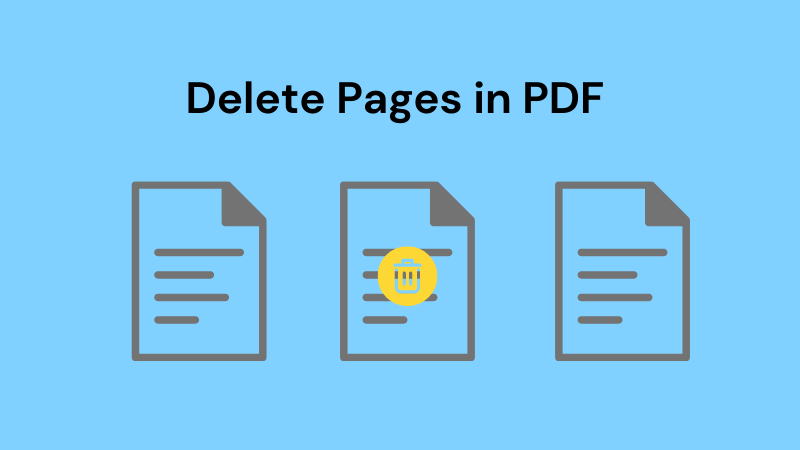
- PDFからページを削除する最高の無料ツール
- TunesBroを使用してPDFからページをカットする方法
- SmallPDFでページを削除する方法
- iLovePDFでページを削除する方法
- Adobe ReaderとAdobe AcrobatでPDFからページを削除する方法
PDFからページを削除する最適なツール
TunesBroは、専門的にPDF編集のニーズを満たすために最高のプログラムとして機能します。この効率的なアプリケーションの助けを借りて、PDF上でさまざまな活動を行うことができます。TunesBroアプリケーションを使用して、PDFの完全な制御を確立します。これは、ファイルに奇跡的な変化をもたらすシンプルで無料のアプリケーションです。TunesBroアプリケーションを使用して、PDFを賢く編集、管理、注釈することができます。このツールをダウンロードし、PDFに必要なアクティビティを実行することで、完璧に要件を満たすことができます。
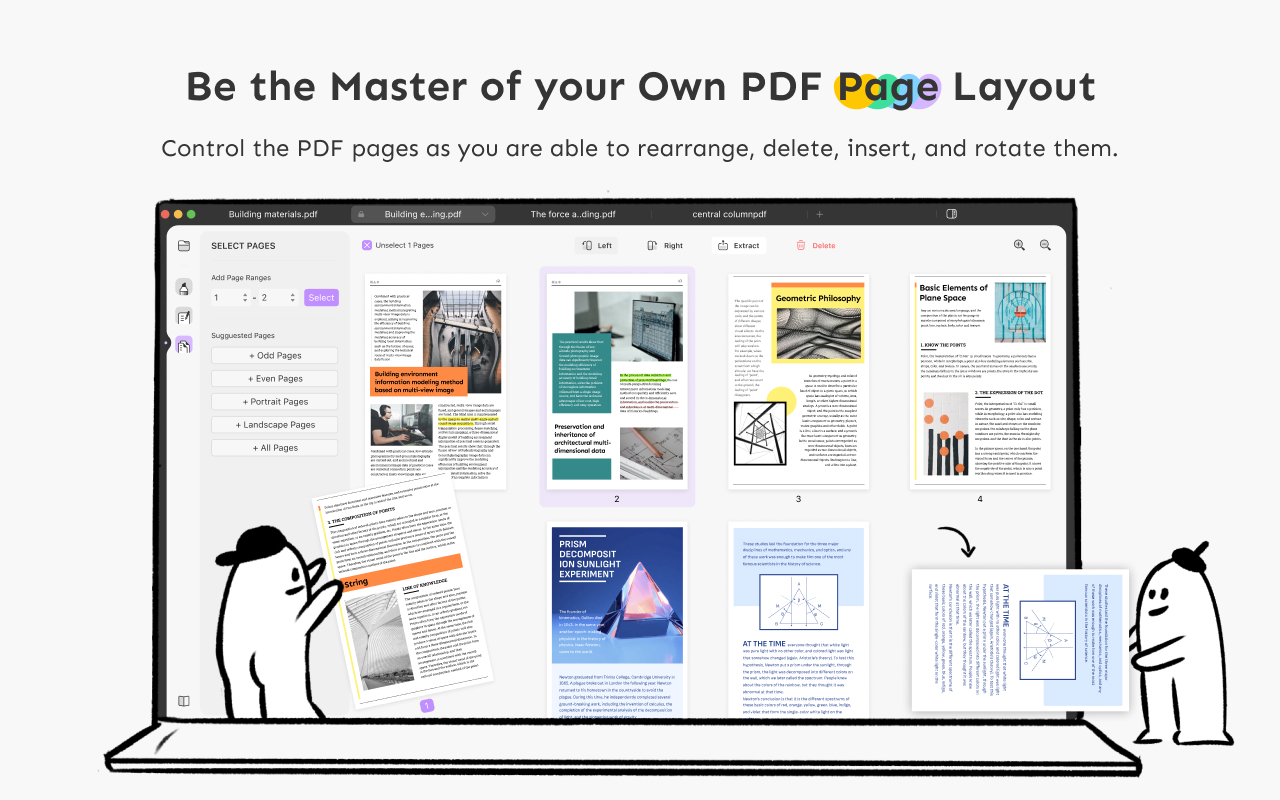
TunesBroアプリの主な機能
- PDF内のページの切り取り、削除。PDF内のページを回転させ、抽出する。
- ノート、テキストボックス、ハイライトを追加し、簡単にPDFの内容に注釈を付けることができます。
- このアプリを使用して、PDF ドキュメント内のテキストと画像を変更します。
- コンテンツの視認性を高めるために、PDFファイル内のフォント、フォントサイズ、色、配置を変更します。
これらは、このツールの顕著な特徴であり、あなたはこの効率的なプログラムを使用して、PDFのうち、最高のものを作ることができます。無料のツールとして、それは躊躇することなくそれを試してみるためにユーザーをトリガします。TunesBroは、PDFの編集に信頼性の高い結果を表示し、競争の激しい市場でユニークな立っている。あなたがPDFファイルに建設的な影響をもたらすことができる効率的でまだ効果的なPDFツール。
TunesBroでPDFからページを切り取る方法
ここでは、TunesBroを使用してPDFファイルのページを削除する方法を学習します。以下の手順をよく読んで、PDFファイルにそれぞれの変更を加えてください。
ステップ1:PDFドキュメントを開く
TunesBroの公式サイトにすばやく入り、お使いのシステムOSに応じてツールの正しいバージョンをダウンロードします。プログラムをインストールし、起動します。そして、ホーム画面で「Open File」ボタンを押し、PDFを作業プラットフォームにインポートします。
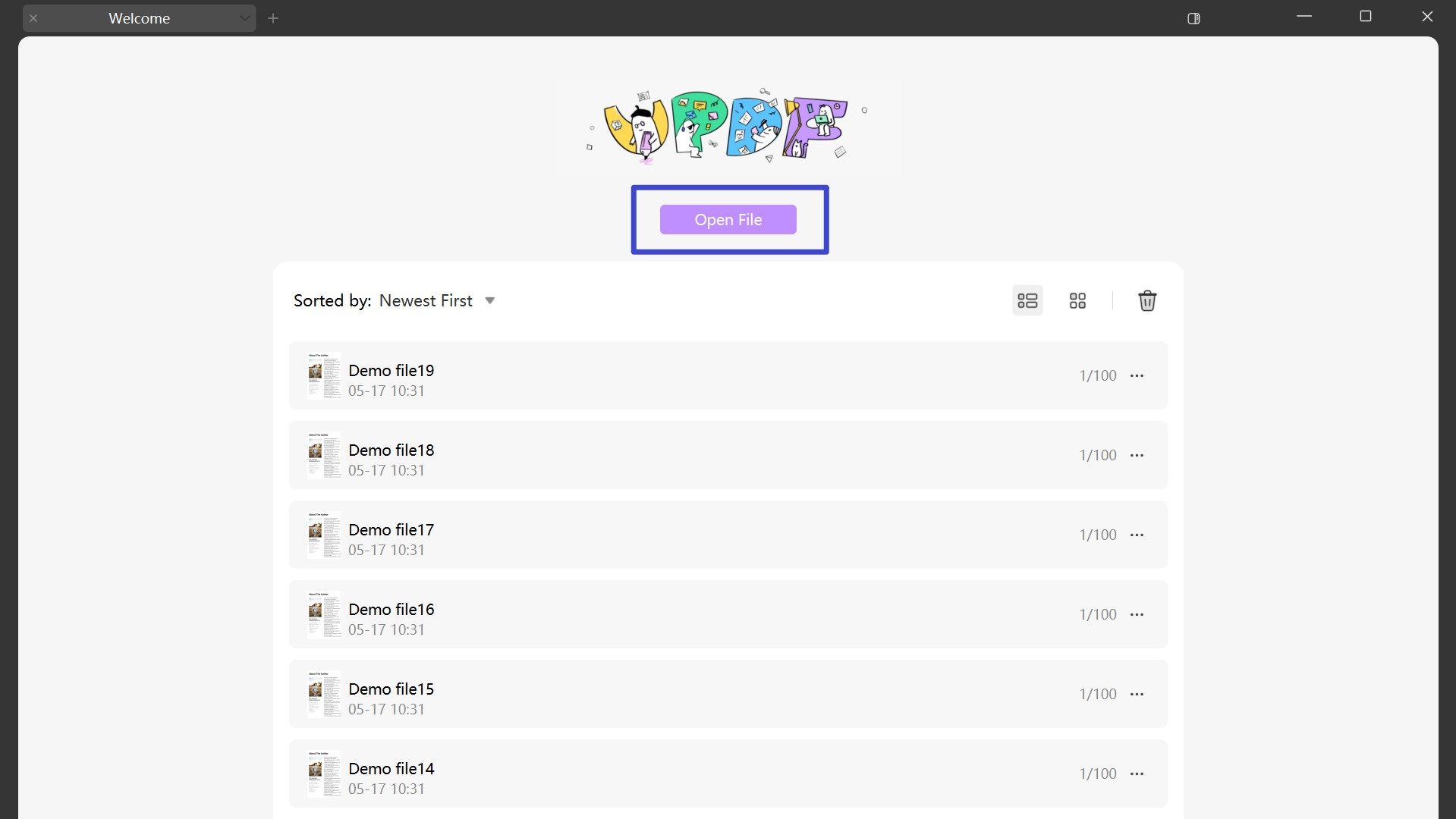
ステップ2:ページメニューの選択
TunesBroの編集ウィンドウで、画面上の「ページ」メニューを選択します。このメニューを選択することで、PDFのページ属性を専門的に編集することができます。
![]()
ステップ3:PDFからページを削除する
TunesBroのページ管理インターフェースを使って、削除操作が必要なページを選択して、「Delete」ボタンをクリックします。
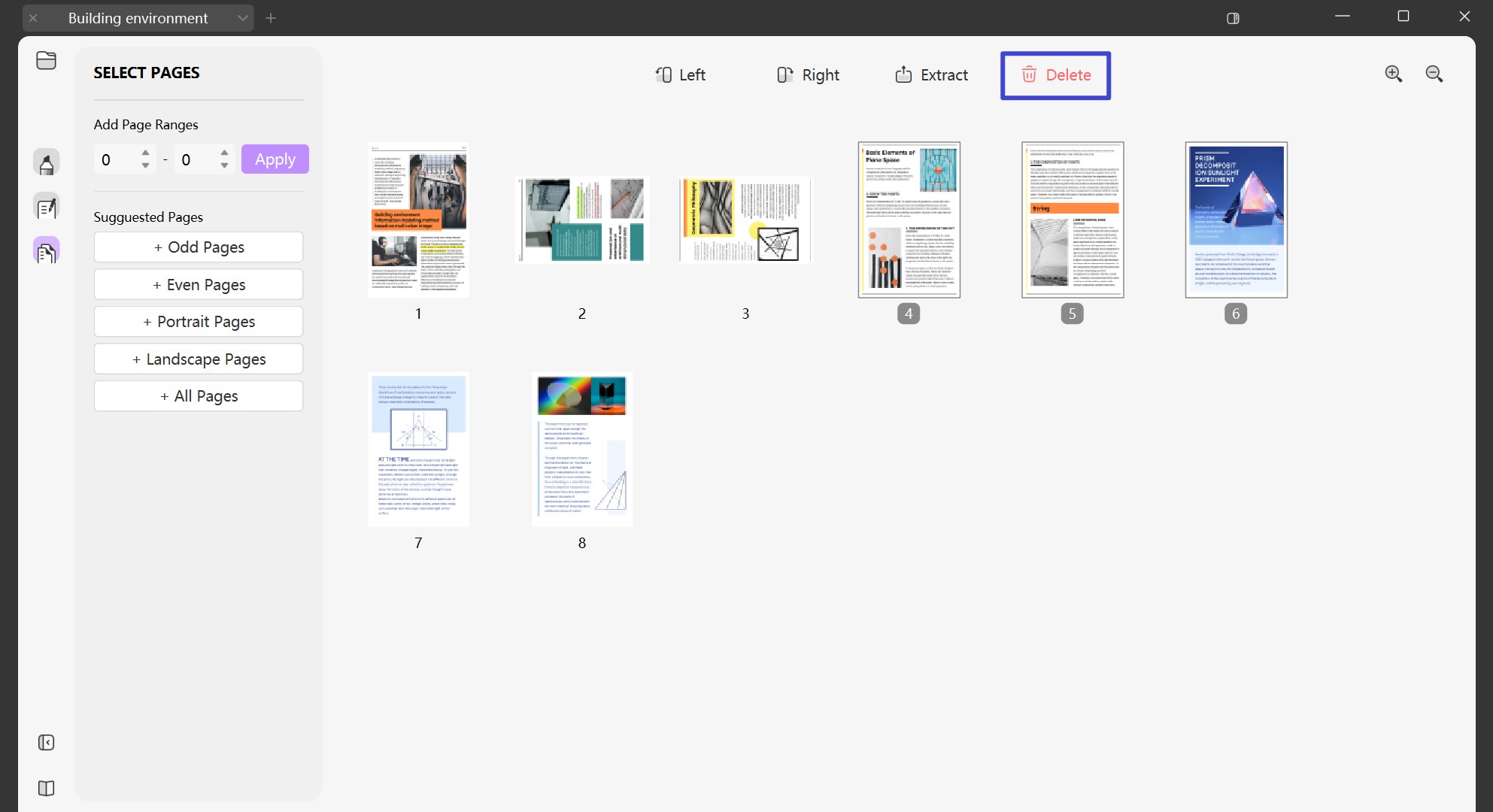
したがって、あなたは正常にこのツールを使用してPDFのページを削除しました。このツールについてのもう一つの興味深い要因は、あなたが左と右のボタンをタップしてファイルを並べ替えるようにPDF上で多くのページアクションを行うことができるということです。必要に応じて、ページを抽出し、それらを削除するには、このアプリを使用しています。
SmallPDFでページを削除する方法
SmallPDFアプリを使用してPDFのページを削除するには、以下の手順をよくお読みください。Smallpdfは、PDFを効率的に操作するためのオンラインツールです。あなたは、PDFコンテンツに必要な変更を加えるために、正しいコントロールをクリックすれば十分です。このオンラインPDF編集スペースを使用して、PDFページを効率的に圧縮、変換、結合することができます。
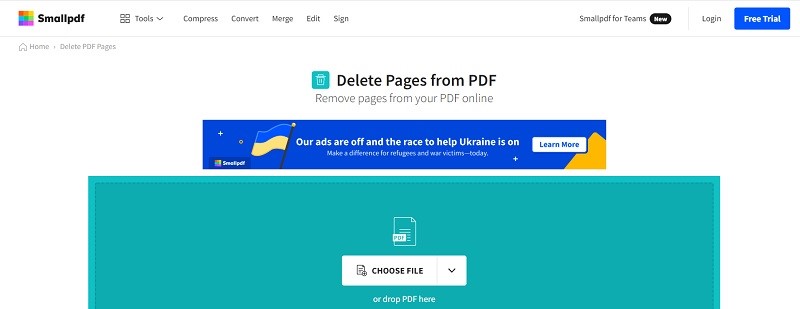
ステップ1:Smallpdfの公式サイトで、「ファイルを選択」ボタンをクリックし、ドライブ、Dropbox、Google Driveなどの様々なストレージスペースからPDFを選択します。
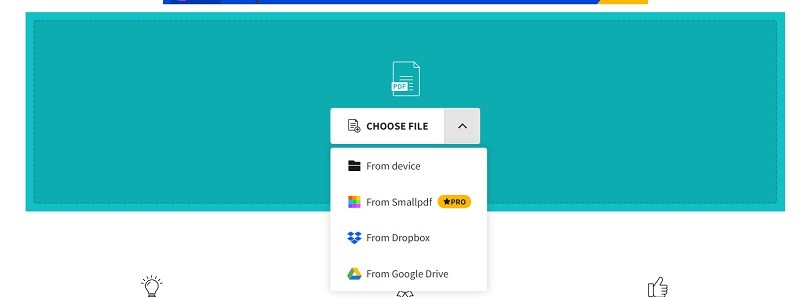
ステップ2:「編集」オプションを選択する
インポートプロセスの後すぐに、編集プロセスを進めるために変更を適用するオプションをクリックします。PDFのページを表示する新しいウィンドウで、画面の右側にある「PDFを編集する」オプションをタップします。
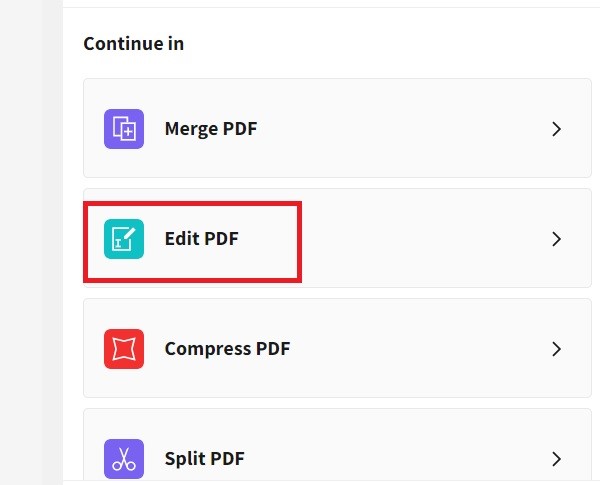
ステップ3:選択したページを削除する
他の画面のポップアップでは、ここでは画面の左側にページが一覧表示されます。ページをクリックし、ページの下に表示されるポップアップから削除アイコンを選択すると、PDFファイルからそのページが消去されます。
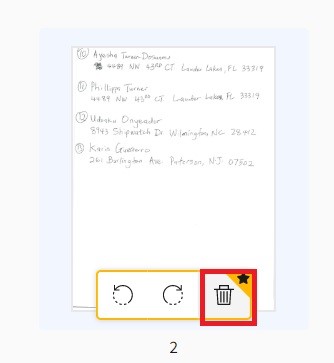
iLovePDF でページを削除する方法
ILovePDF はオンライン PDF エディタで、ユーザーはページの分割、結合、圧縮、PDF コンテンツの変換などのカスタマイズ操作を幅広く実行することができます。このオンライン PDF エディターを使用して、ファイルにセキュリティ機能を追加することができます。任意のファイルタイプに変換し、任意の技術的なスキルなしでプロのようなPDFのページを編集します。iLovePDFツールを使用して、PDFファイル内のページを削除するには、以下のガイドラインをスキャンします。
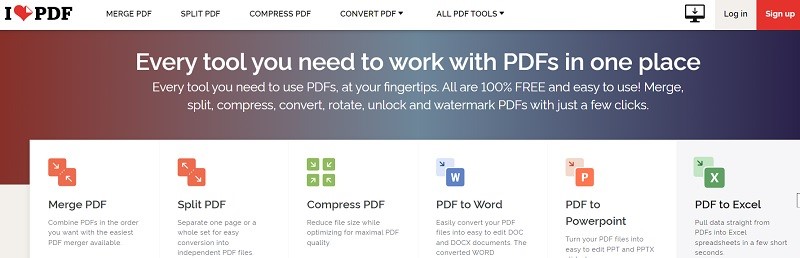
ステップ1:「PDFを選択」ボタンをクリックし、ローカルドライブ、Dropbox、またはGoogle Driveからファイルをインポートします。
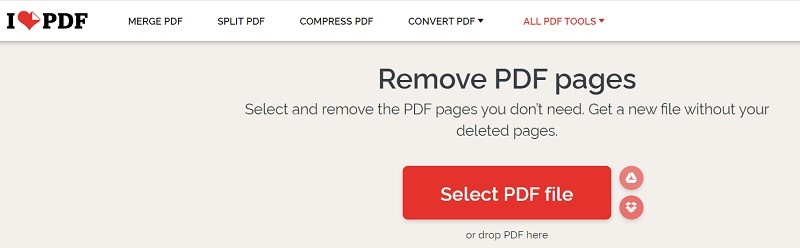
ステップ2:ページを選択し、[ページの削除]オプションを押します。
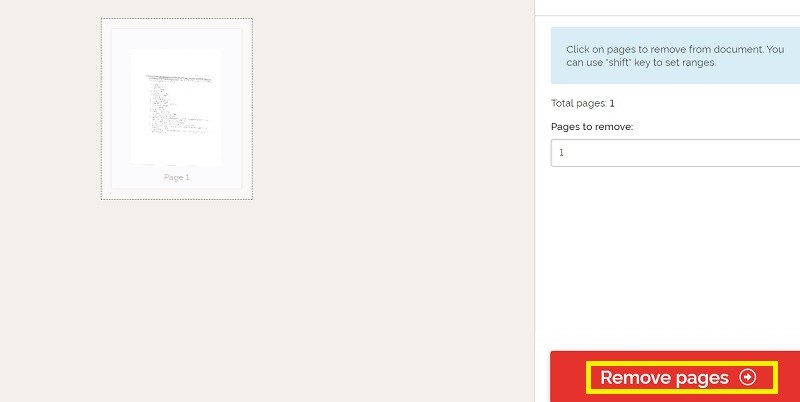
選択したページはPDFから正常に削除され、必要に応じてPDF上でさらに編集を行うことができます。
Adobe ReaderとAdobe AcrobatでPDFからページを削除する方法
Adobeは、所望の変更を行うために役立つ有名なPDFツールです。この排他的なPDF編集職場では、あなたは時間がないのPDFコンテンツを追加、削除、および編集することができます。PDFに信頼性の高い変更を行うためのオプションが組み込まれています。PDFファイル上のそれぞれの変更を表示するには、適切なアイコンやボタンをタップします。
PDFファイル内のページを削除するには、以下の手順をよくお読みください。
手順1:PDFをAdobe Acrobatに読み込み、画面右パネルの「ツール -> ページを整理する」をタップします。
ステップ2:サムネイルでPDFページを選択し、表示された項目から[削除]アイコンをクリックします。
ステップ3:クリックすると、PDFとの変更を保存し、迅速なアクセスのためにあなたのシステムドライブ上の新しい場所に保存する[OK]ボタンをクリックします。
Adobe Acrobatを使用してPDFファイル内のPDFページを削除するには、上記の手順を使用してください。このアプリは公式ウェブページからダウンロードし、このツールのすべての機能にアクセスするには、関連するサブスクリプションを購入する必要があります。
最後の言葉
このように、PDFのページを削除する方法について、啓発的な議論がありました。TunesBroアプリを選択すれば、PDFをより確実に操作できます。ニーズに基づいて、それぞれの方法を選択し、PDFのページ削除アクションを実行します。TunesBroはシンプルなインターフェースを持ち、PDF上で目的のタスクを手間なく実行できるようにガイドします。簡単な環境は、任意のジレンマなしで、このプログラムを選ぶことをお勧めします。この記事と接続し、完璧なツールを使用して効率的なPDF編集の詳細については、こちらをご覧ください。

